Cum să vă actualizați manual Chromebookul Google
Google Chromebook va fi unul populararticol pentru sezonul de sărbători. Și dacă ați primit unul, veți dori cu siguranță să vă asigurați că îl țineți la curent. În mod implicit de fiecare dată când porniți Chromebookul, sistemul verifică automat actualizările și aplică ceea ce găsește. Dar s-ar putea să doriți să verificați manual mai des.
Actualizați Google Chromebook
În browserul Chrome, faceți clic pe meniul de opțiuni din colțul din dreapta sus și alegeți Setări.

În mod alternativ, puteți face clic și pe imaginea timpului și a contului din colțul din dreapta jos al desktopului și puteți selecta Setări.
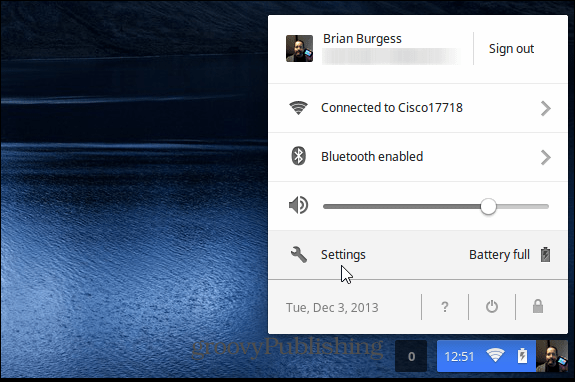
Apoi selectați Ajutor din lista din partea dreaptă a ecranului. Apoi, dacă există o actualizare disponibilă, aceasta va fi descărcată și instalată. Aici puteți vedea platforma și versiunea de firmware este în curs de actualizare.
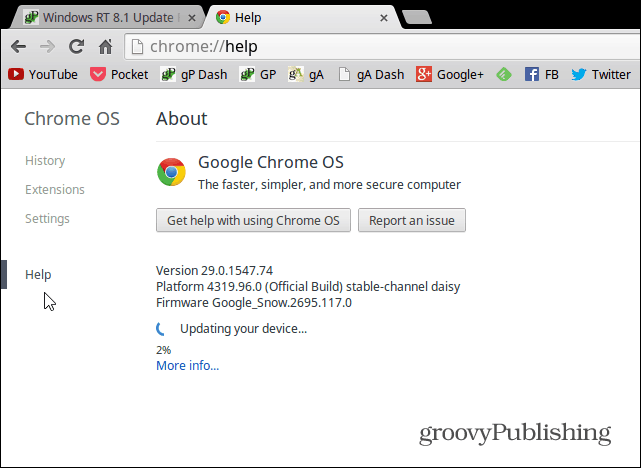
În funcție de actualizarea acestuia, Chromebookul dvs. va reporni. Reveniți la secțiunea de mai sus și veți vedea că a fost actualizată cu succes.
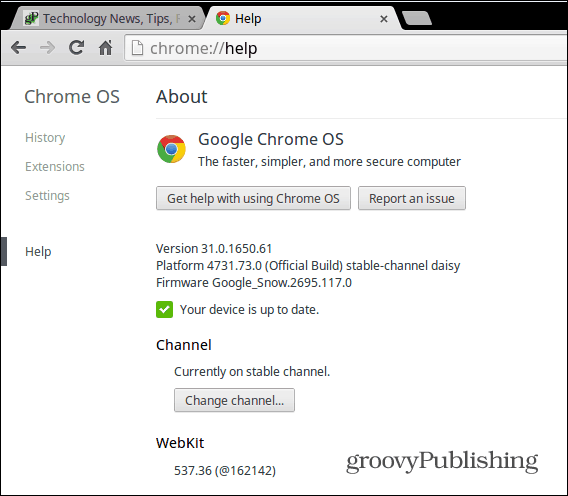
De asemenea, merită să remarcăm că puteți selectaCanalul din care doriți să actualizați. În mod implicit, este setat pe canalul stabil, ceea ce ar trebui să fie bine pentru majoritatea oamenilor și îl recomand dacă nu sunteți un utilizator cu experiență.
Pentru a afla mai multe despre diferitele canale și care sunt acestea, consultați mai multe în articolul nostru anterior: Google Chrome Beta vs. Stabil: Care ar trebui să folosesc?
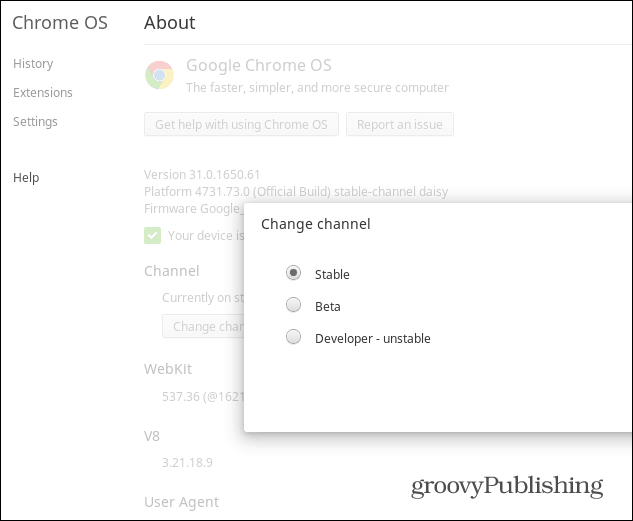
Tot ce trebuie să actualizezi Chromebookul. Deși pașii pentru actualizarea acestuia sunt practic identici cu browserul Chrome, nu uitați că actualizează sistemul de operare Chrome, nu doar browserul. De asemenea, actualizările vor diferi în funcție de dispozitivul pe care rulează.
Ce faceți? Aveți un Google Chromebook? Ce crezi despre asta și cum îl folosești? Lasă un comentariu mai jos și spune-ne despre asta!










Lasa un comentariu